Maison >Tutoriel système >Série Windows >Comment faire apparaître la boîte de sélection bleue dans le système Win10_Introduction à la méthode d'affichage de la boîte de sélection bleue dans le système Win10
Comment faire apparaître la boîte de sélection bleue dans le système Win10_Introduction à la méthode d'affichage de la boîte de sélection bleue dans le système Win10
- 王林original
- 2024-09-05 11:08:08889parcourir
Question : Comment afficher la zone de sélection bleue manquante dans Windows 10 ? Si vous constatez que la case de sélection bleue est absente de votre système Windows 10, cela peut vous causer des désagréments. Pour résoudre ce problème, l'éditeur PHP Strawberry vous fournira un guide détaillé pour vous aider à faire apparaître facilement la case de sélection bleue. Cet article présentera des méthodes étape par étape pour restaurer facilement la zone de sélection bleue, améliorant ainsi l'efficacité de vos opérations.
Introduction à la façon d'afficher la boîte de sélection bleue dans le système Win10
1. Recherchez d'abord la fonction Poste de travail, puis cliquez avec le bouton droit et sélectionnez Propriétés pour ouvrir !

2. Recherchez ensuite les paramètres système avancés sur le côté gauche de la fenêtre ouverte et cliquez pour l'ouvrir !

3. Dans la fenêtre qui s'ouvre, sélectionnez l'option [Avancé], puis recherchez la fonction de paramètres et cliquez dessus.

4. Dans la fenêtre des effets visuels ouverte, recherchez [Afficher le rectangle de sélection sous-transparent] et sélectionnez-le, puis enregistrez les paramètres.
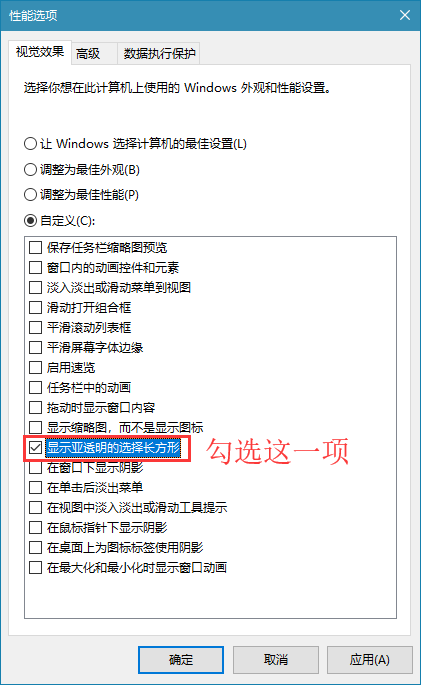
Ce qui précède est le contenu détaillé de. pour plus d'informations, suivez d'autres articles connexes sur le site Web de PHP en chinois!
Articles Liés
Voir plus- Comment résoudre le problème de la rotation du bureau Windows 7 à 90 degrés
- Comment mettre fin de force à un processus en cours dans Win7
- Version préliminaire de Win11 Build 25336.1010 publiée aujourd'hui : principalement utilisée pour tester les pipelines d'exploitation et de maintenance
- Aperçu de la version bêta de Win11 Build 22621.1610/22624.1610 publié aujourd'hui (y compris la mise à jour KB5025299)
- La reconnaissance d'empreintes digitales ne peut pas être utilisée sur les ordinateurs ASUS. Comment ajouter des empreintes digitales ? Conseils pour ajouter des empreintes digitales sur les ordinateurs ASUS

